cad如何显示线宽?
发布时间:2021年09月02日 10:30
cad是画建筑图和机械图不可缺少的一个软件,可以方便的画出一些图片来装修的时候作为参考,但是你是否对里边的功能都熟练的掌握了呢?近期一些掌握还不是很熟悉的小伙伴们都在问cad如何显示线宽,今天我就来跟小伙伴们分享具体的操作步骤,就在下方,小伙伴们快来认真学一学吧!
操作步骤如下:
1.选择线条颜色
首先,我们打开电脑里的CAD软件,打开一条直线,点击线条进行选中线条。然后,线条一般会呈现默认的颜色,我们可以进行选择线条的颜色。
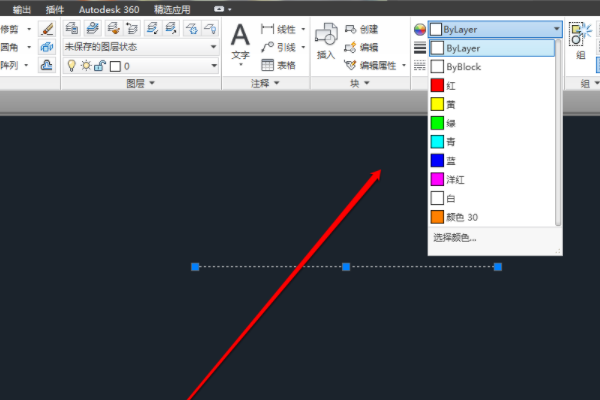
2.选择线条的【宽度】
接下来,进行选择线条的【宽度】。
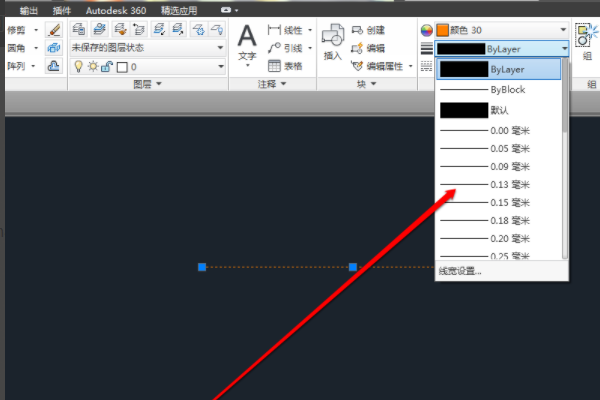
3.点击【线宽设置】按钮
在线条宽度的设置位置,点击【线宽设置】按钮,(如下图红色箭头指向所示)。
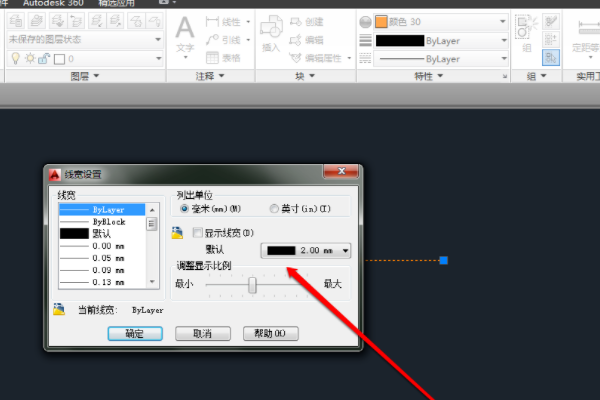
4.勾选【显示线宽】
然后,进入线宽的设置页面,把【显示线宽】前边勾选上,(如下图红色全粗部分所示)。
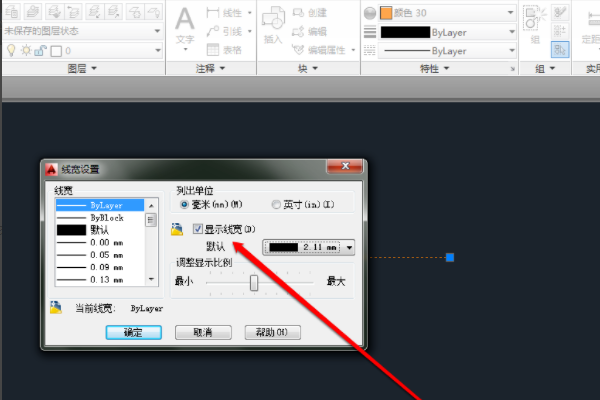
5.查看效果
最后,关闭线宽的页面,我们在CAD的页面,就可以看到线条变宽了,此时即显示了线宽。
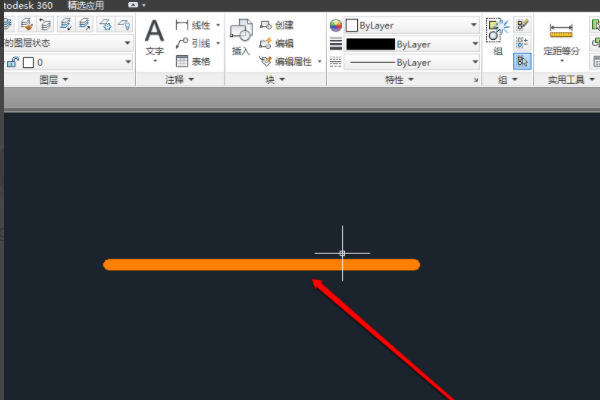
以上的操作步骤就是cad如何显示线宽的具体操作步骤,已经详细的给小伙伴们罗列出来了,大家按照以上的操作步骤按步就班的进行操作就可以显示线宽了,小伙伴们可以多操作几次,会掌握的更牢固。
本篇文章使用以下硬件型号:联想小新Air15;系统版本:win10;软件版本:Autocad 2017。


